개요
이 문서에서는 앱 버전을 관리하여 "게시된 버전"을 복원하고 수정하는 방법에 대해 설명합니다.
이 문서는 앱 버전 관리에 익숙하다고 가정합니다. 익숙하지 않은 경우 잠시 시간을 내어"앱 버전 만들기 및 관리"를 읽어 보시기 바랍니다.
앱의게시된 버전은 고정되어 수정할 수 없지만 개발 버전은 적절한 권한이 있는 사용자가 자유롭게 변경할 수 있습니다.
즉, 이전에 게시된 버전에서 앱의 개발 버전을 복원할 수 있습니다.
when you publish this new app, it will not replace the previous version. It will simply save another version that will be visible in the "Versions Tab" of the App Summary View.
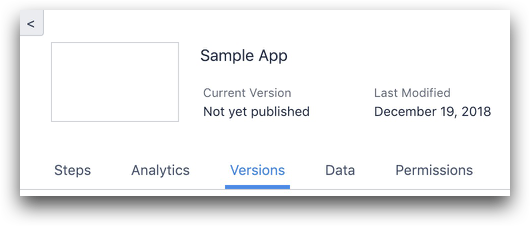

앱의 게시된 버전을 수정하려면 앱 요약 보기의 "버전" 탭을 사용해야 합니다. 다음은 예시입니다:
스냅샷 사용 방법
You can not run a snapshot in Tulip Player.
'튤립 기본'이 현재 프로덕션 라인에 배포되었습니다. 개발 버전에서 아직 배포할 준비가 되지 않은 몇 가지 변경 사항을 작업하고 있습니다.
개발 버전의 변경 사항을 포함하지 않고 프로덕션 버전의 'Tulip Basics'에 작은 수정 사항을 적용해야 한다고 가정해 보세요.
스냅샷을 사용하여 배포할 준비가 되지 않은 개발 버전을 편집 내용과 함께 저장할 수 있습니다.

2018년 9월 13일에 게시된 Tulip Basics 버전 4가 현재 라인에 배포되어 있다고 가정해 보겠습니다.

이를 약간 수정해야 합니다. 하지만 변경하기 전에 프로덕션에서 사용 중인 내용을 정확히 복원해야 합니다.
- 현재 개발 버전 옆의 "스냅샷 만들기"를 클릭하여 저장합니다.
- 편집하려는 버전 4 옆의 "복원"을 클릭합니다.
- "예, 버전 복원"을 클릭합니다.
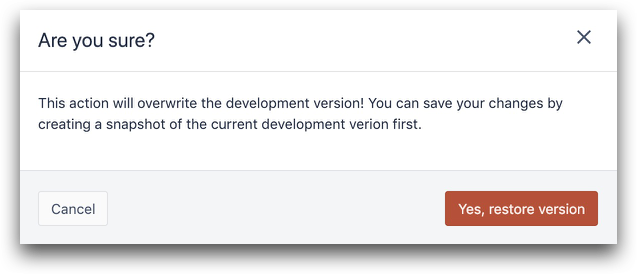
이제 2018년 9월 13일 날짜의 지정된 게시 버전에서 직접 복원된 앱의 새 개발 버전을 편집할 수 있습니다.
You can add more rules and involve multiple Approvers using our Approvals feature
원하는 것을 찾았나요?
community.tulip.co로 이동하여 질문을 게시하거나 다른 사람들이 비슷한 문제를 겪었는지 확인할 수도 있습니다!
